കൊറോണ ഭീഷണിയില് ലോകത്തെ വിദ്യാഭ്യാസ രീതിയെല്ലാം ഓണ്ലൈനിലേക്ക് മാറിയതോടെ അധ്യാപകരും വിദ്യാര്ത്ഥികളും ഓണ്ലൈന് ആപ്പുകളെ ആശ്രയിച്ച് ക്ലാസുകള് മുന്നോട്ട് കൊണ്ടുപോകുകയാണ്. ഗൂഗിള് മീറ്റും സൂമും ടീച്ച് മിന്റും സ്കൂളുകള് സ്വന്തമായി ഡെവലപ്പ് ചെയ്ത ആപ്പുകളും ഉപയോഗിച്ചാണ് പഠനം നടക്കുന്നത്.
ക്ലാസ് റൂമിലെ അവിഭാജ്യ ഘടകമാണ് ബോര്ഡുകള്. ഓണ്ലൈന് സമ്പ്രദായത്തിലാണെങ്കിലും വളരെ മനോഹരമായി ബോര്ഡുകള് വെച്ച് ക്ലാസുകള് നടത്താനാവും. ഒരുപാട് വൈറ്റ്ബോര്ഡുകള് നിലവില് നമുക്ക് ലഭ്യമാണെങ്കിലും കൂടുതല് ലളിതവും വ്യത്യസ്ഥ ഫീച്ചേഴ്സും ആര്ക്കും ഉപയോഗിക്കാന് സാധിക്കുന്നതുമായ ആപ്പാണ് ഗൂഗിളിന്റെ തന്നെ പ്രോഡക്ടായ ജാംബോര്ഡ്. ജാംബോര്ഡിന്റെ ഉപയോഗവും ഫീച്ചേഴ്സും അറിഞ്ഞിരുന്നാല് അധ്യാപകര്ക്ക് വലിയ പ്രയോജനമാകും. ഗൂഗീള് മീറ്റാണെങ്കിലും സൂമാണെങ്കിലും പ്രസന്റ് സ്ക്രീന് വഴിയാണ് വൈറ്റ് ബോര്ഡ് ഉപയോഗിക്കുന്നത്.






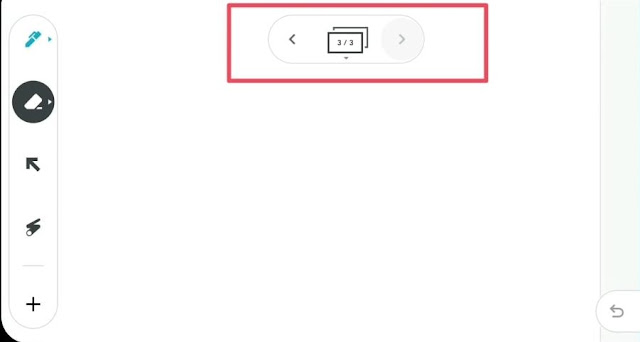



Post a Comment